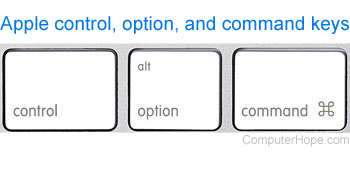
Alternativ als Beanie-Taste, Kleeblatt-Taste, Fächertaste, cmd-Taste, Apple-Öffnungstaste oder Befehlstaste bezeichnet, ist die Befehlstaste eine von Susan Kare erstellte Taste, die auf allen Apple-Tastaturen zu finden ist. Das Bild ist ein Beispiel dafür, wie die Befehlstaste auf der Apple-Tastatur neben den Steuerungs- und Optionstasten aussieht.
Das Symbol, das einem Kleeblatt ähnelt, ist von einem skandinavischen Straßenschild abgeleitet, das auf Sehenswürdigkeiten hinweist. Das ursprüngliche Symbol zeigt eine quadratische Burg mit vier Türmen aus der Vogelperspektive.
Benutzer, die mit Apple-Computern nicht vertraut sind, aber mit IBM-kompatiblen Computern vertraut sind, können diese Taste der Microsoft Windows-Taste zuordnen. Wenn Sie eine Windows-Tastatur auf einem Apple-Computer haben, wird die Windows-Taste zur Befehlstaste.
Keine PC-Tastatur hat eine Befehlstaste.
Tastenkombinationen für Befehle
Die Die Befehlstaste wird in vielen Tastenkombinationen auf Apple Macintosh-Computern verwendet, z Befehl+C zum Kopieren oder Befehl+V zum Einfügen. Die folgende Tabelle zeigt eine Liste vieler Tastenkombinationen mit der Befehlstaste und den zugehörigen Links.
Sie können auf jede klicken Befehlskürzel-Links unten, um eine Seite mit einer vollständigen Liste der Verwendungsmöglichkeiten für jedes Kürzel zu öffnen.
| Befehl | Da es sich um eine Zusatztaste handelt, bewirkt das Drücken der Befehlstaste allein in den meisten Programmen nichts. |
| Befehl+0 | Drücken Befehl und 0 (Null) stellen gleichzeitig die Standard-Zoomstufe wieder her. |
| Befehl+1 | Wechselt zum ersten Tab in einem Browser oder einem anderen Programm mit Tab-Unterstützung. |
| Befehl+2 | Wechselt in einem Browser oder einem anderen Programm mit Tab-Unterstützung zum zweiten Tab. |
| Befehl+3 | Wechselt in einem Browser oder einem anderen Programm mit Tab-Unterstützung zum dritten Tab. |
| Befehl+4 | Wechselt zum vierten Tab in einem Browser oder einem anderen Programm mit Tab-Unterstützung. |
| Befehl+5 | Wechselt in einem Browser oder einem anderen Programm mit Tab-Unterstützung zum fünften Tab. |
| Befehl+6 | Wechselt in einem Browser oder einem anderen Programm mit Tab-Unterstützung zum sechsten Tab. |
| Befehl+7 | Wechselt in einem Browser oder einem anderen Programm mit Tab-Unterstützung zum siebten Tab. |
| Befehl+8 | Wechselt zum achten Tab in einem Browser oder einem anderen Programm mit Tab-Unterstützung. |
| Befehl+9 | Wechselt zum neunten Tab in einem Browser oder einem anderen Programm mit Tab-Unterstützung. |
| Befehl+A | Diese beiden Tasten wählen den gesamten Text oder andere Objekte aus. |
| Befehl+B | Hervorgehobenen Text in Fettschrift ändern. |
| Befehl+C |
Kopieren Sie ausgewählten Text oder andere Objekte. Windows-Benutzer finden weitere Informationen auf der Seite Strg+C. |
| Befehl+D | In den meisten Internetbrowsern wird es verwendet, um die aktuelle Website zu einem Lesezeichen hinzuzufügen. |
| Befehl+E | In macOS kann es ein Volume oder eine Festplatte auswerfen. |
| Befehl+F | Öffnen Sie das Suchwerkzeug. |
| Befehl+G | Blättern Sie nach der Verwendung des Suchwerkzeugs durch die Ergebnisse oder gehen Sie zu einer bestimmten Zeile in einem Dokument. |
| Befehl+H | Bei Texteditoren zum Suchen und Ersetzen eines Textes. |
| Befehl+I |
Text kursiv darstellen. |
| Befehl+J | Drücken Sie in Apples macOS Befehl+J öffnet das Fenster Ansichtsoptionen. |
| Befehl+K | Erstellen Sie einen Hyperlink für den markierten Text in Microsoft Word und vielen HTML-Editoren. |
| Befehl+L | Wird in Microsoft Word zum linksbündigen Ausrichten von Text verwendet. |
| Befehl+M |
Minimieren Sie ein Programm in das Dock. |
| Befehl+N | Erstellen Sie eine neue Seite oder ein neues Dokument. |
| Befehl+O |
Öffnen Sie eine Datei in den meisten Programmen. |
| Befehl+P | Öffnen Sie ein Druckfenster, um die angezeigte Seite zu drucken. |
| Befehl+Q | Beenden oder beenden Sie ein Programm. |
| Befehl+R | Blenden Sie das Lineal ein oder aus. |
| Befehl+S |
Speichern Sie das Dokument oder die Datei. |
| Befehl+T | Öffnen Sie eine neue Registerkarte in einem Internetbrowser. |
| Befehl+U |
Markierten Text unterstreichen. |
| Befehl+V |
Fügen Sie Text oder andere kopierte Objekte ein. |
| Befehl+W | Schließen Sie das aktuelle Fenster für eine Anwendung. |
| Befehl+X |
Ausgewählten Text oder andere Objekte ausschneiden. |
| Befehl+Y |
Stellen Sie eine kürzlich rückgängig gemachte Aktion mit dem Rückgängig-Befehl wieder her. |
| Befehl+Z |
Alle kürzlich durchgeführten Aktionen rückgängig machen. |
| Befehl+Löschen |
Löscht eine ausgewählte Datei oder einen ausgewählten Ordner. |
Eine vollständige Liste aller Tastenkombinationen finden Sie in unserer Tastenkombinationsliste.
So erstellen Sie das Befehlstastensymbol in HTML
Um das Befehlstastensymbol (⌘) in HTML zu erstellen, verwenden Sie den speziellen HTML-Zeichencode ⌘ in Ihrem HTML-Code.
Apple-Begriffe, Cmd, Tastatur-Begriffe, Betriebssystem-Begriffe, Optionstaste